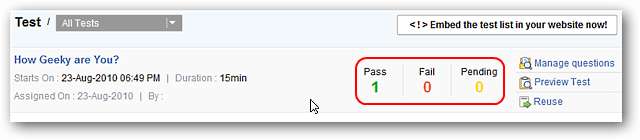Leder du efter en lettere måde at udføre online test på din arbejdsplads eller skole? Derefter vil du måske se på ZohoChallenges online testtjenester.
Kom godt i gang
Du kan komme i gang ved at logge ind med en eksisterende Zoho-konto, oprette en ny konto eller bruge dine Google-, Google Apps-, Yahoo- eller Facebook-konti.
Hvis du tilmelder dig en ny ZohoChallenge-konto, er dette de oplysninger, du skal give.
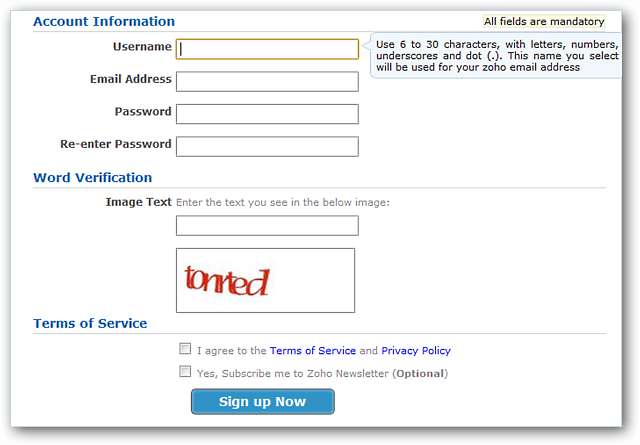
Der er fire forskellige planer tilgængelige afhængigt af dine særlige behov. For vores eksempel valgte vi den gratis plan.
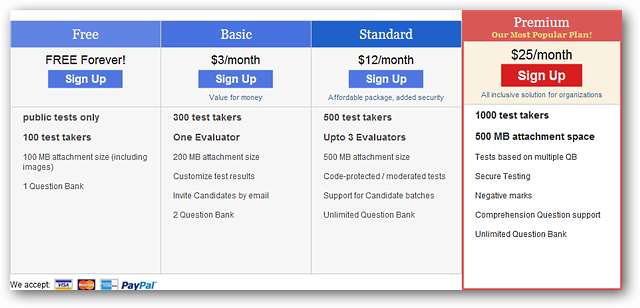
Afregner på din nye konto
Når du er logget ind og har valgt en kontoplan, skal du vælge afslutningen på din nye test-URL. Dette er det sidste trin i opsætningen af din nye testkonto.
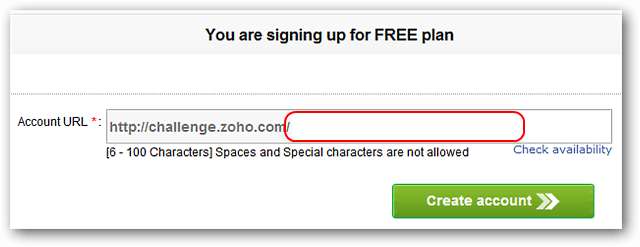
Det centrale arbejdsområde for din konto er opdelt i fire forskellige områder med letanvendelig fanenavigation. Når du starter en konto første gang Test Området vil være tomt, men viser en liste over tests, du har oprettet senere. På dette tidspunkt kan du begynde at oprette en test eller begynde at arbejde på en spørgsmålsbank.
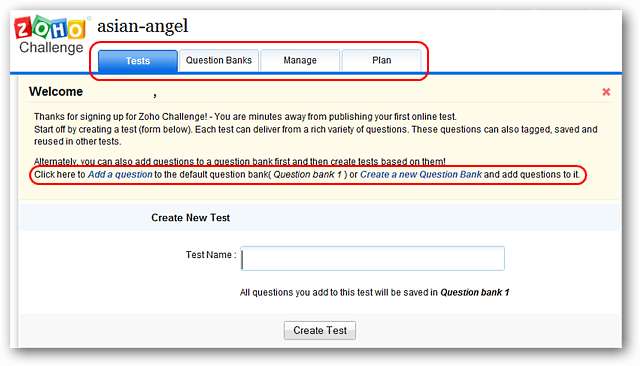
Det er her, du administrerer dine testbanker. Du kan arbejde med eksisterende spørgsmålsbanker eller oprette nye efter behov.
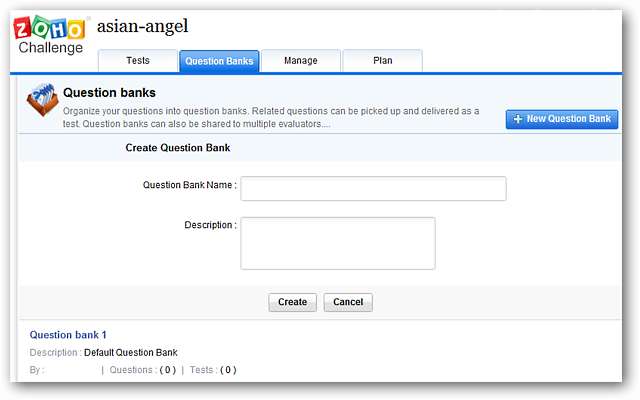
Det Styre område giver dig mulighed for at administrere yderligere detaljer relateret til din online test. Det Plan område giver en detaljeret oversigt over forskellene mellem kontoplaner og giver en måde at opgradere, hvis det ønskes.
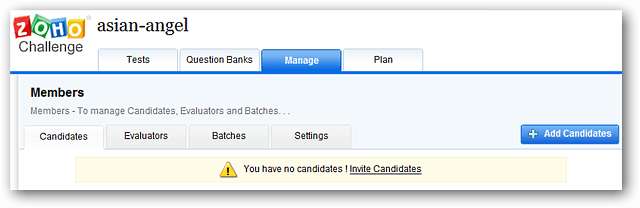
Oprettelse af en spørgeskema
For vores eksempel besluttede vi at oprette en ny spørgsmålsbank i stedet for at bruge standard. Hvis du holder musen over en fortegnelse, vises Kontrolmenu vist på højre side. Vælg den handling, du vil udføre herfra.
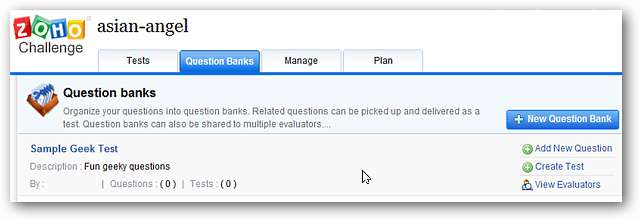
Når du begynder at tilføje spørgsmål til en spørgsmålsbank, ser formularen meget ud som et vindue til oprettelse af et blogindlæg. Det øverste område viser grundlæggende oplysninger om spørgsmålsbanken, men hovedfokus er det nederste område. Bemærk, at du kan vælge typen af spørgsmål (multiple choice vist her), tildele scoringspoint, liste svar (grønt plus symbol giver dig mulighed for at gå ud over fire svar), indstille yderligere spørgsmålsparametre og tilføje kommentarer og tags. Klik på Gem og nyt for at fortsætte med at tilføje nye spørgsmål eller Gem og luk for at afslutte dit arbejde.
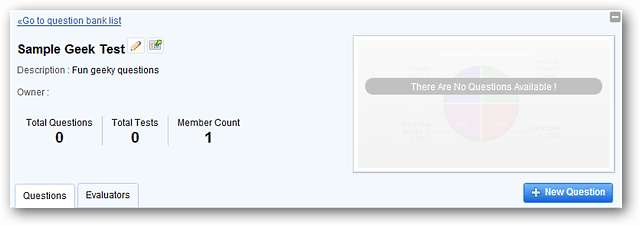
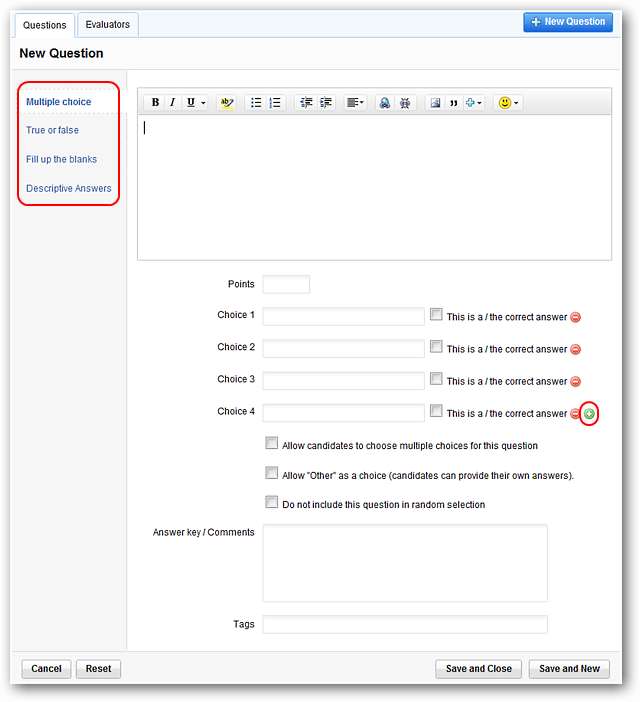
Når du er færdig med at tilføje nye spørgsmål til din spørgsmålsbank, kan du se en liste over sættet som vist her. Dette er virkelig rart til en endelig gennemgang af dit arbejde!
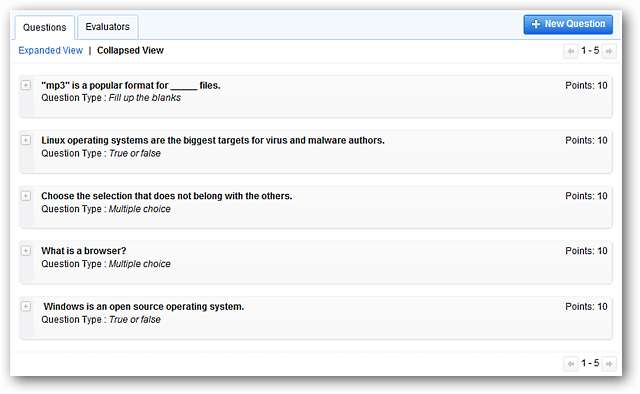
Oprettelse af test
Når du har oprettet en spørgsmålsbank, kan du komme i gang med at oprette dine tests. Alt hvad du skal gøre er at vælge et navn til din test og vælge den spørgsmålsbank, du vil bruge spørgsmål fra.
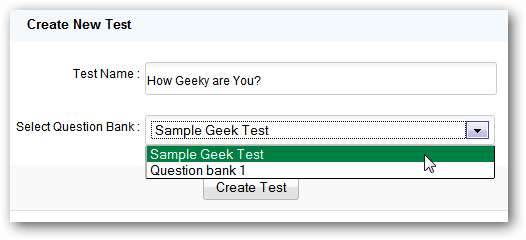
Her er vores nye prøvetest ... ingen spørgsmål i øjeblikket, men det er let at tilføje. Da vi havde oprettet en spørgsmålsbank, valgte vi Vælg spørgsmål fra Q.Bank mulighed.
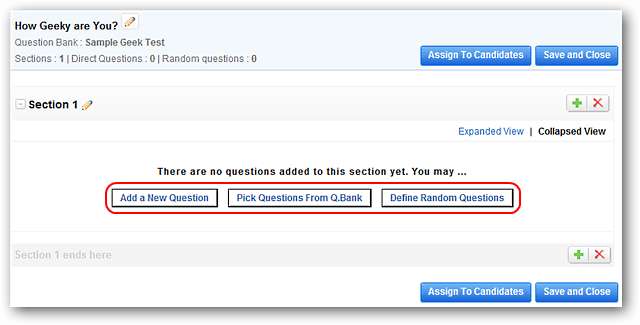
Det er ekstremt nemt at tilføje spørgsmål ... vælg bare de spørgsmål, du vil bruge, fra listen og klik Tilføj spørgsmål .
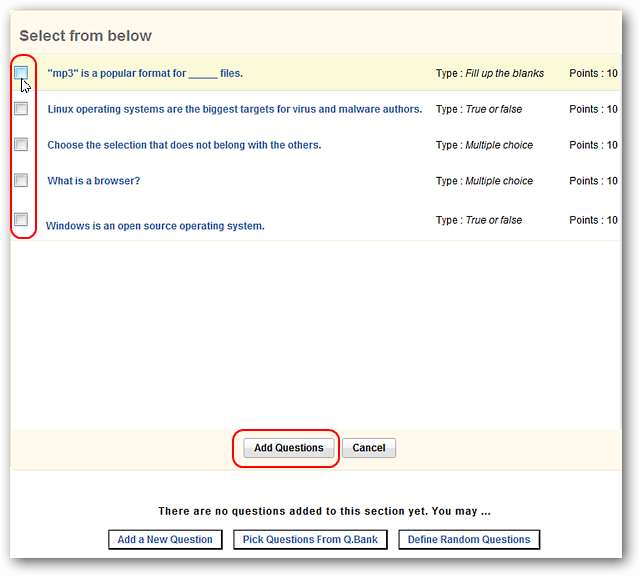
Når du har klikket Tilføj spørgsmål du vil blive returneret til testen, så du kan gennemgå dine valg. Læg mærke til oplysningerne om de samlede point til testen, sektioner, direkte spørgsmål (taget fra spørgsmålsbank) og tilfældige spørgsmål. Klik på Gem og luk at tilføje testen til Kladder .
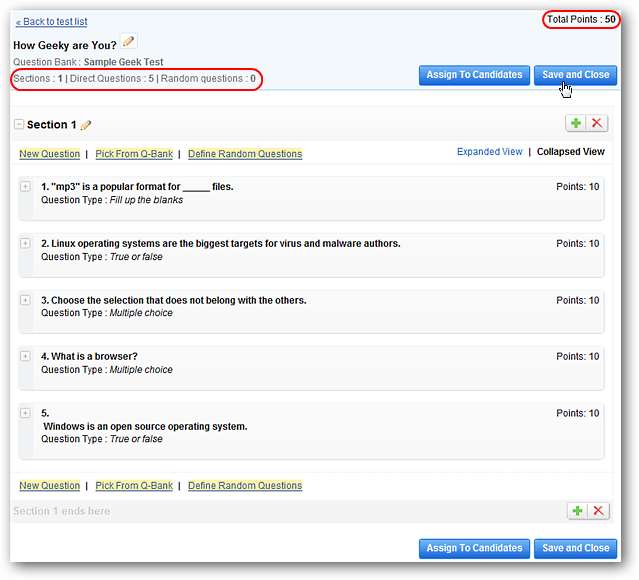
Når du har oprettet dine tests, føjes de til en kladdermappe. Dette er fantastisk til at opbygge en testkø på forhånd til senere brug. For at tildele, foretag ændringer i spørgsmålene eller slet testen, hold musen over testlisten, og vælg den relevante handling. Her tildeler vi vores prøvetest ...
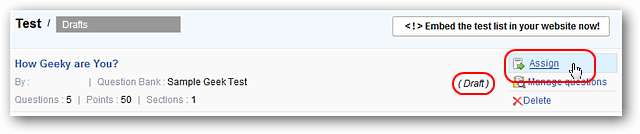
Når du tildeler en test, vil du være i stand til at indstille tidsgrænser, planlægge testen, vælge beståelsesprocenten, etablere tilladelser, vælge at vise eller ikke vise et evalueret svarpapir efter afslutningen af testen og indtaste / indstille yderligere detaljer relateret til testen. Klik på Gem opgave når du er færdig.
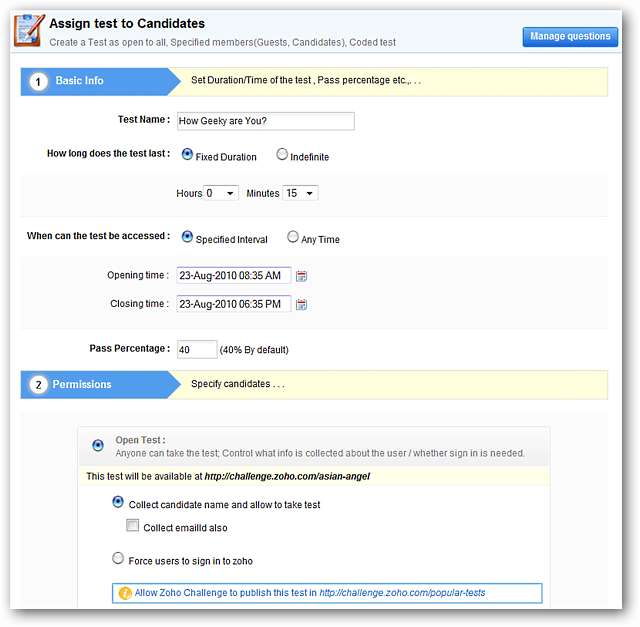
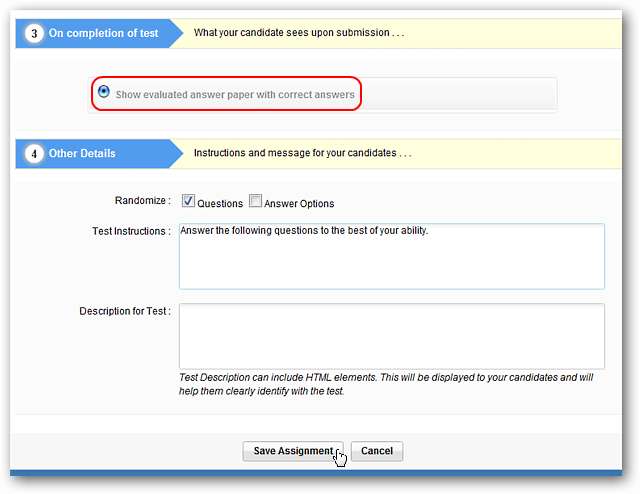
Efter at have klikket Gem opgave du vil blive returneret til testlisteområdet. Bemærk, at testen nu er angivet som (Test endnu ikke taget) og viser datointervallet og tidsgrænserne, du har oprettet. For at få URL'erne til testen skal du klikke på testtitel / navn ...
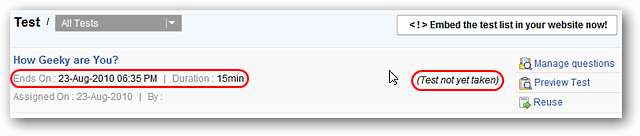
Gå til Menuen Flere handlinger og vælg den passende handling. Til vores eksempel valgte vi Permalink .
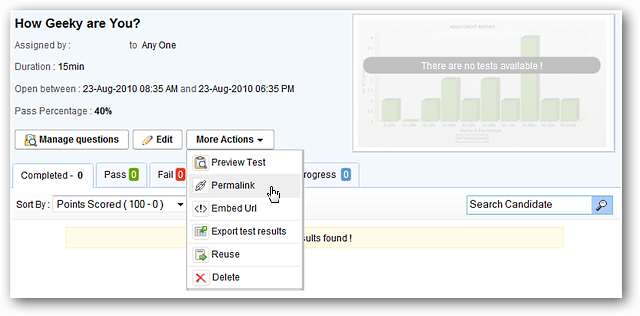
At tage testene
Når der er adgang til test-URL'en, vil du se oplysninger om testen, såsom meddelelser, tidsplan, tidsbegrænsning osv. Når du er klar til at begynde, skal du klikke på Start test knap.
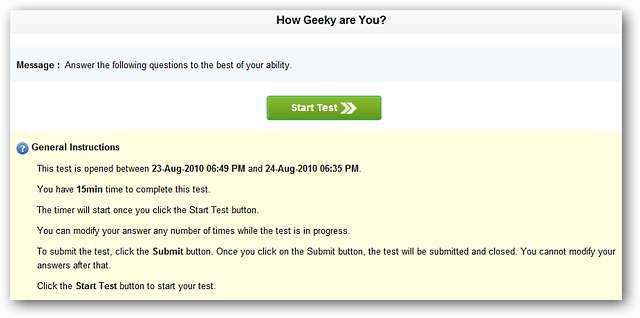
Når Start test der klikkes på et nyt vindue vises her. Det minder meget om et minimalt pdf-læservindue. Der er en kontrolbjælke i bunden af vinduet til visning af besvarede spørgsmål, ubesvarede spørgsmål, gemning af dine svar til den aktuelle sektion / side, inden du fortsætter til næste, og en indbygget timer. Når du er færdig med testen, skal du bare klikke på Indsend knap.
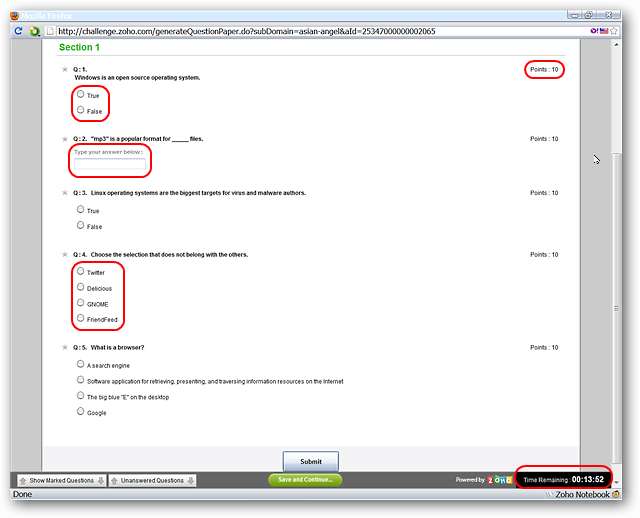
Når du har klikket på knappen Send, vil du se resultaterne, såsom score, brugt tid og testresultatet. Til vores prøvetest valgte vi Siden med evaluerede svar med korrekte svar mulighed for bedre feedback og gennemgang, det giver en person, når de er færdige med testen.
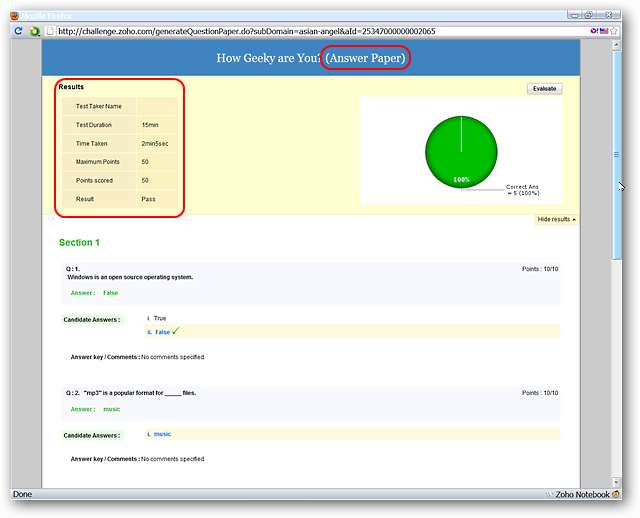
Her er et nærmere kig på et afsnit af Svar side ovenfra.
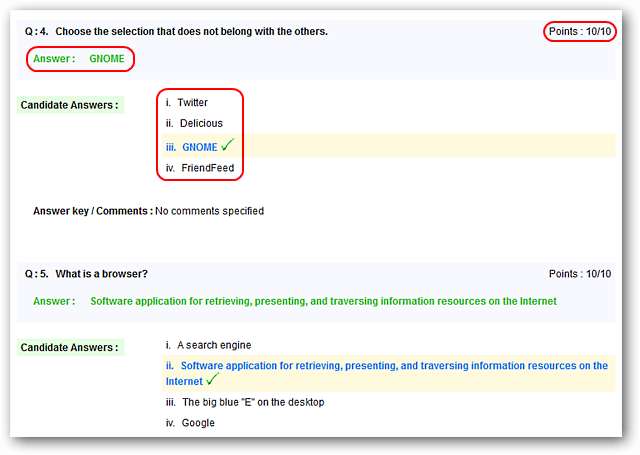
Hvis du er den person, der tildelte testen, kan du se yderligere oplysninger, når testperioden er begyndt. Du kan se antallet af personer, der er bestået, mislykkedes eller er i afventende status. Når du er klar, er det nemt at oprette og administrere onlinetests.